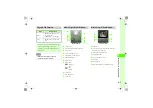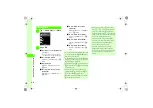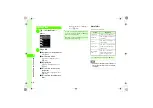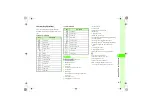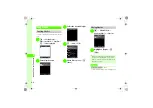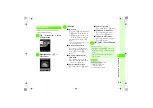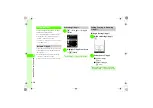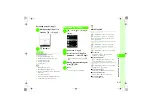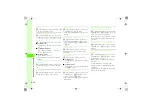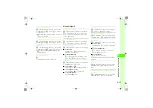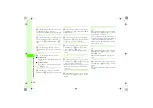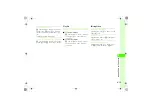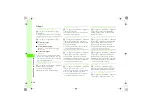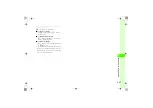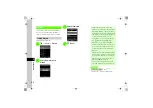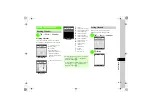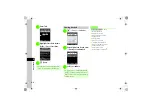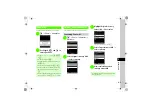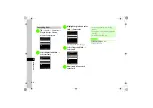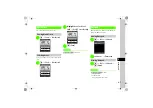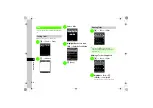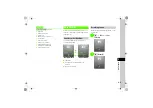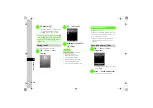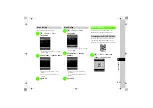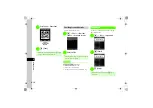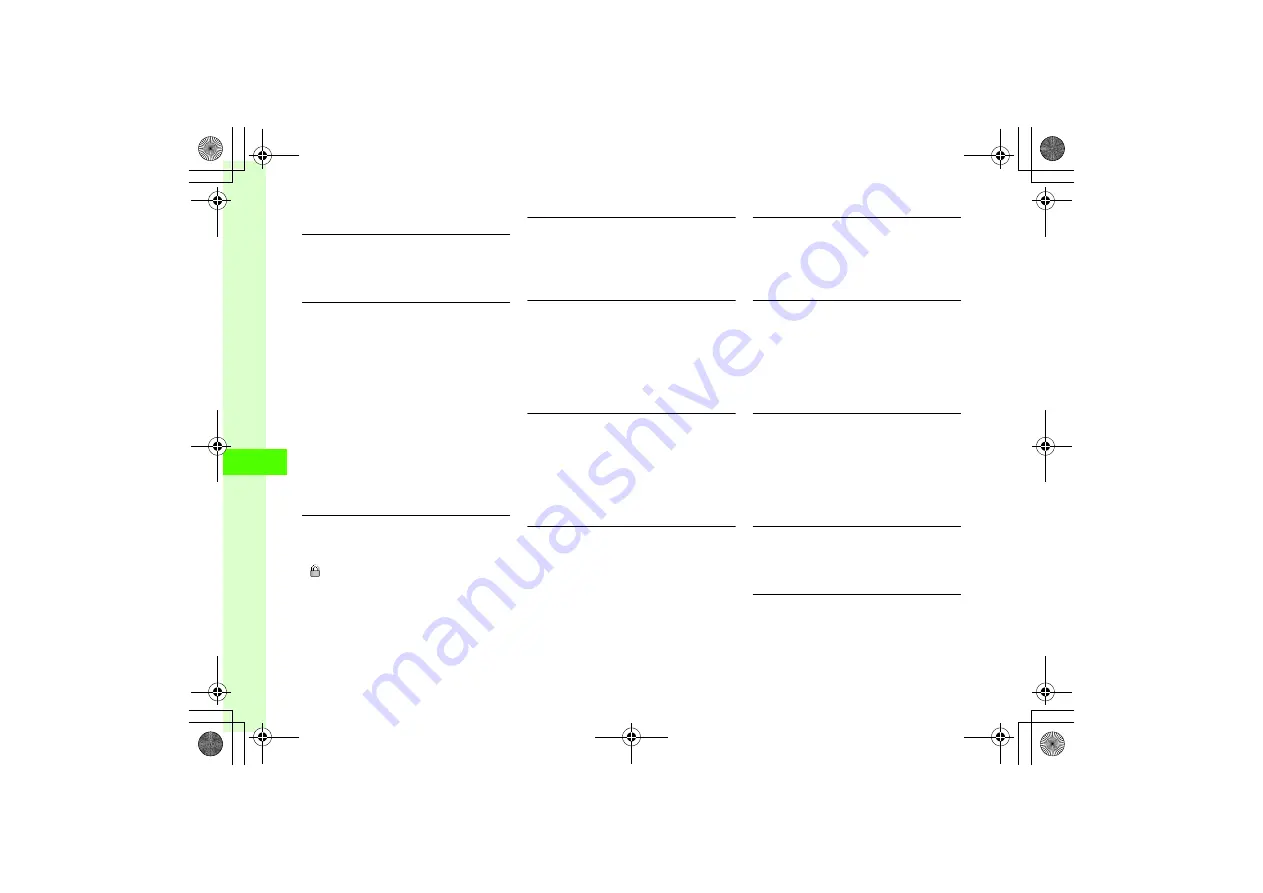
8
8-16
Me
di
a Pl
aye
r &
S!
A
p
p
li
cati
o
ns
S! Appli
Viewing S! Appli in Memory Card
c
→
S! Appli
→
S! Appli library
→
o
→
Memory card
●
Press
o
(Phone) to go back to list saved in phone.
Moving S! Appli in Phone to Memory Card
c
→
S! Appli
→
S! Appli library
→
o
→
Move
■
To move an S! Appli
Selected
→
Yes
■
To move multiple S! Applis
Multiple
→
Check S! Applis to move
→
w
(Move)
→
Yes
■
To move all S! Applis
All
→
Yes
●
To move a file set for another function or locked to
Memory Card, a confirmation appears. Choose
Yes
to move the file. Choose
No
to move only unlocked
files or files without set functions.
Locking/Unlocking S! Appli
c
→
S! Appli
→
S! Appli library
→
Highlight an
S! Appli
→
o
→
Lock
or
Unlock
●
appears for locked S! Appli.
●
When S! Appli is locked, confirmation appears.
Viewing Details of S! Appli
c
→
S! Appli
→
S! Appli library
→
Highlight an
S! Appli
→
o
→
Details
●
View Name, Description, Profiles, Certification, Size,
Record Size, Version, and Vendor.
Setting Net Access while Using S! Appli
c
→
S! Appli
→
S! Appli library
→
Highlight an
S! Appli
→
o
→
Permission
→
Net Access
→
Always allow
,
Confirm at Initial Request
,
Confirm
Every Time
, or
Not allow
●
Select
Confirm Every Time
to show confirmation
every time you attempt network access.
Setting S! Appli Automatic Invocation
c
→
S! Appli
→
S! Appli library
→
Highlight an
S! Appli
→
o
→
Permission
→
Application
Autoinvocation
→
Always allow
,
Confirm at
Initial Request
,
Confirm Every Time
, or
Not allow
●
Select
Confirm Every Time
to show confirmation
every time Autoinvocation is activated.
Setting Device Connections while Using S! Appli
c
→
S! Appli
→
S! Appli library
→
Highlight an
S! Appli
→
o
→
Permission
→
Local
connectivity
→
Always allow
,
Confirm at Initial
Request
,
Confirm Every Time
, or
Not allow
●
Select
Confirm Every Time
to show confirmation
every time you attempt device connection.
Setting Multimedia Recording while Using S! Appli
c
→
S! Appli
→
S! Appli library
→
Highlight an
S! Appli
→
o
→
Permission
→
Multimedia
recording
→
Always allow
,
Confirm at Initial
Request
, or
Not allow
Reading User Data such as Phonebook
c
→
S! Appli
→
S! Appli library
→
Highlight an
S! Appli
→
o
→
Permission
→
Read User data
Access
→
Always allow
,
Confirm at Initial
Request
,
Confirm Every Time
, or
Not allow
●
Select
Confirm Every Time
to show confirmation
every time you try to access user data.
Writing & Deleting User Data such as Phonebook
c
→
S! Appli
→
S! Appli library
→
Highlight an
S! Appli
→
o
→
Permission
→
Write/delete
User data Access
→
Always allow
,
Confirm at
Initial Request
,
Confirm Every Time
, or
Not allow
●
Select
Confirm Every Time
to show confirmation
every time you try writing or deleting.
Setting Bluetooth
®
Connection
c
→
S! Appli
→
S! Appli library
→
o
→
Permission
→
Bluetooth connectivity
→
Always
allow
,
Confirm at Initial Request
, or
Not allow
Restoring S! Appli Settings to Defaults
c
→
S! Appli
→
S! Appli library
→
Highlight an
S! Appli
→
o
→
Permission
→
Reset
→
Yes